来源:www.xinmaotao.net 时间:2017-11-23 09:40
神舟战神k610d-i7d4笔记本是一款拥有着15.6英寸显示屏的娱乐笔记本电脑,这款电脑采用了英特尔酷睿四核处理器以及性能级独立显卡,能够满足游戏玩家们日常娱乐使用需求,那么这款神舟战神k610d-i7d4笔记本如何设置u盘启动呢?今天为大家分享神舟战神k610d-i7d4笔记本使用bios设置u盘启动的操作步骤。
bios设置u盘启动的方法:
1、首先将u盘制作成新毛桃u盘启动盘,然后连接到神舟电脑重启等待出现开机画面按下启动快捷键f12,如图所示:
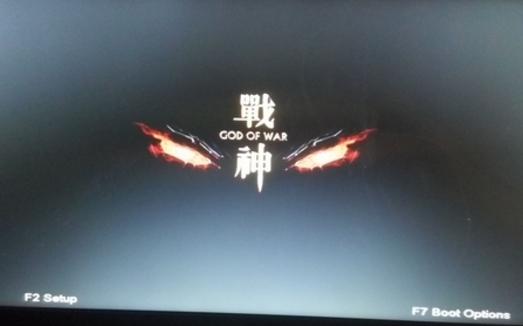
2、在启动项选择窗口中,选择usb驱动所在的位置,按回车键进入,如图所示:
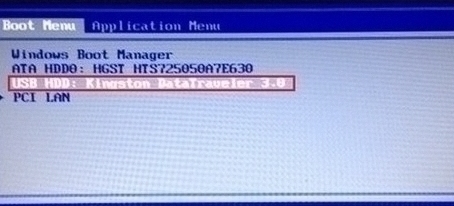
3、进入新毛桃主菜单,此时便成功u盘启动了,如图所示:
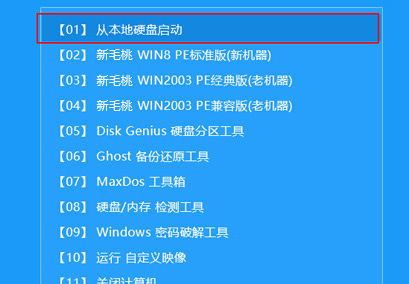
神舟战神k610d-i7d4笔记本设置u盘启动的操作方法就为用户们详细介绍到这边了,如果用户们对设置u盘启动感兴趣可以参考以上方法步骤进行设置哦,希望本篇教程能够帮到大家,更多bios设置u盘启动教程请关注新毛桃官方网站。
责任编辑:新毛桃:http://www.xinmaotao.net